誰かがMacを使用してpingを実行する場合、それは、現在コンピューター上でインターネットの速度がどれだけ速いかを確認するためのテストを実行していることを意味します。 これは、Webページの読み込みが遅い、ビデオが読み込まれない、またはゲームが遅い理由のトラブルシューティングに役立ちます。 これは、2台のコンピューターが相互に通信している速度を測定して、接続速度の問題を特定します。 Mac自体を使用してpingテストを実行する最も簡単な方法は、ユーティリティを使用することです。これについては、以下で説明します。 速度を決定するのに役立つ他の簡単なオプションもあります。
コンテンツ
- ネットワークユーティリティの使用
- アプリの使用
- ブラウザテスト
ネットワークユーティリティの使用
Macの使用年数とOSに基づいて、ネットワークユーティリティを使用してpingテストを実行するために必要なウィンドウを取得するさまざまな方法があります。 ただし、最も簡単なのは、Spotlightでネットワークユーティリティを検索することです。 スポットライトを当てるには、コマンドキーとスペースバーを同時に押します。 ネットワークユーティリティと入力します。 次のような画面が表示され、Pingを選択する必要があります。
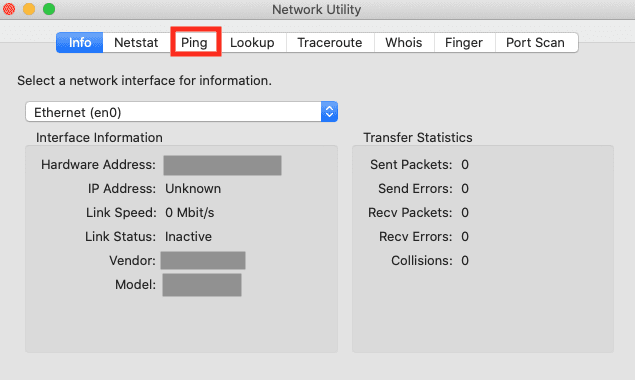
最初のボックスに、IPアドレスまたはURLを使用してpingを実行するネットワークアドレスを入力します。
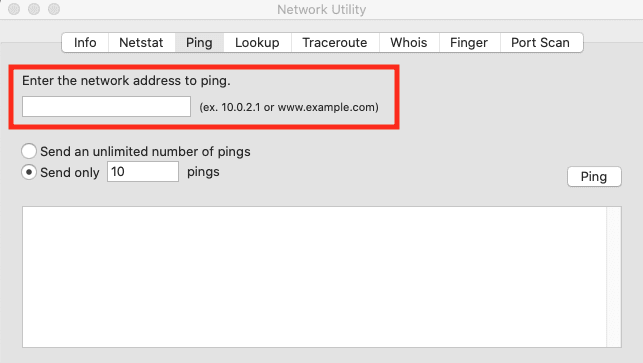
これで、画面の左側にあるpingボタンをクリックできます。
pingを実行すると、パケットサイズがバイト単位で表示され、各行の終わりにかかった時間がミリ秒(ms)単位で表示されます。 あなたは時間を短くしたいです。
アプリの使用
より滑らかなユーザーインターフェイスが好きな場合は、pingテストの実行に役立つ速度テストアプリがあります。 人気のあるオプションの1つは、OoklaによるSpeedtestです。 App Storeでスピードテストアプリを探し、pingテストが可能なアプリを確認するだけです。 速度テストアプリは、基本的な速度テストからの他のデータと一緒にping情報を一覧表示する傾向があります。
ブラウザテスト
ブラウザを介して実行できるテストもあります。 アプリをダウンロードしたくない場合は、speedtest.net(これもOoklaによる)のような場所に移動して、移動ボタンを押すだけです。 ping時間(ミリ秒)、ダウンロード速度(Mbps)、アップロード速度(Mbps)など、コンピューターのダウンロード速度に関する情報が表示されます。 多くのレビューアは、何かが非常に間違っている場合、このサイトは全体像を示していると述べていますが、さまざまな速度テストURLを検索することもできます。